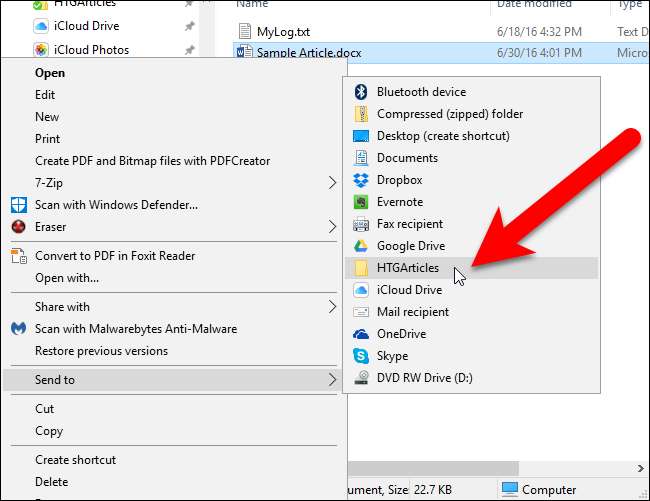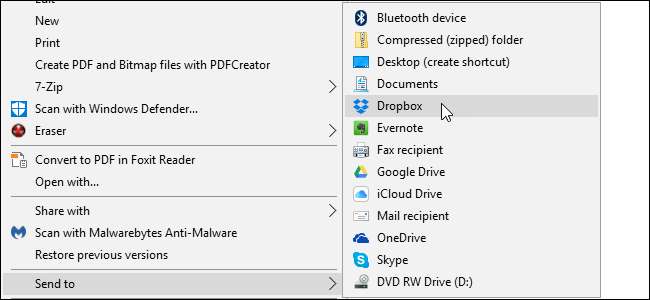
Jeśli używasz Dropbox, Google Drive, OneDrive i iCloud Drive do udostępniania i tworzenia kopii zapasowych plików, możesz dodać je do menu kontekstowego Wyślij do w systemie Windows, aby przyspieszyć przenoszenie plików.
Pokażemy Ci, jak dodać te usługi do menu kontekstowego Wyślij do w Eksploratorze plików (lub Eksploratorze Windows w Windows 7), aby móc szybko wysyłać pliki z komputera na konta w chmurze. Jako przykładu używamy Dropbox, ale ta sama procedura będzie działać dla Dysku Google, OneDrive, iCloud Drive i większości usług w chmurze, które tworzą folder synchronizacji na twoim komputerze.
Otwórz Eksplorator plików, a następnie wpisz następującą ścieżkę w pasku adresu Eksploratora plików i naciśnij Enter:
% APPDATA% \ Microsoft \ Windows \ SendTo
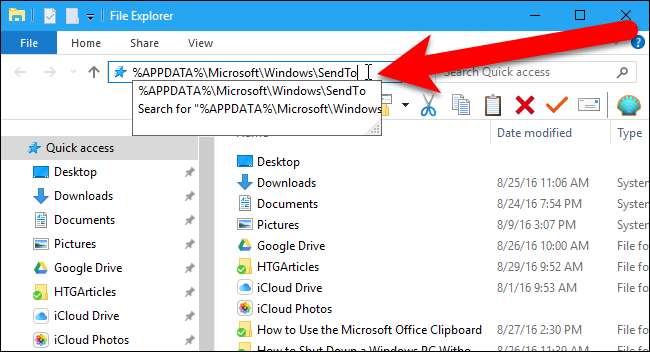
Aby dodać Dropbox do menu Wyślij do, musisz zainstalować Klient stacjonarny Dropbox na komputerze, jeśli jeszcze tego nie zrobiłeś. Po zainstalowaniu Dropbox w Eksploratorze plików powinien pojawić się folder synchronizacji Dropbox. Aby go zobaczyć, może być konieczne przewinięcie w dół w lewym okienku. Upewnij się, że nie klikasz żadnego innego folderu ani dysku w lewym okienku.
Jeśli dodajesz dysk Google lub iCloud Drive , musisz też zainstalować te klienty komputerowe. Jeśli używasz systemu Windows 10 lub 8.1, OneDrive jest częścią systemu. Jeśli używasz systemu Windows 7, musisz zainstalować Klient stacjonarny OneDrive .
Kliknij prawym przyciskiem myszy i przytrzymaj folder Dropbox w lewym okienku Eksploratora plików i przeciągnij go do folderu SendTo.
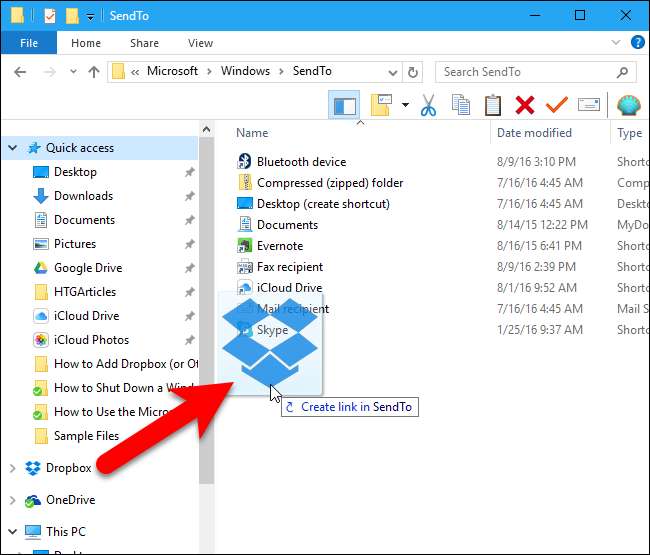
Po zwolnieniu przycisku myszy zobaczysz opcje przenoszenia, kopiowania lub tworzenia skrótu. Zamierzamy utworzyć skrót, więc wybierz „Utwórz skróty tutaj” z menu podręcznego.
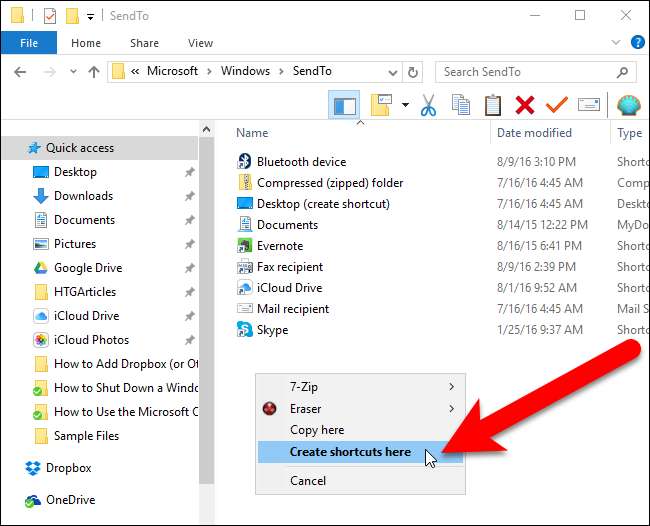
W systemie Windows 10 „Skrót” jest dodawany do skrótu i wolelibyśmy mieć tylko nazwę usługi w chmurze. Aby zmienić nazwę skrótu, wybierz plik skrótu i naciśnij klawisz F2. Następnie wprowadź zmiany w nazwie i naciśnij klawisz Enter. Windows 7 nie dodaje „skrótu” na końcu nazwy pliku skrótu.
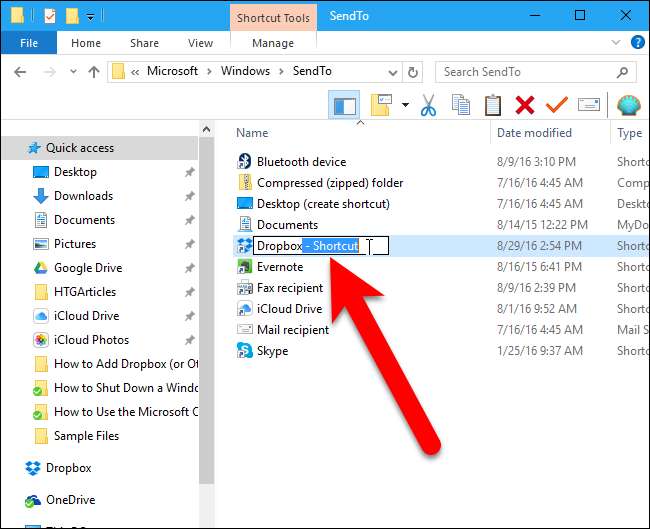
Możesz dodać Dysk Google, OneDrive i iCloud Drive do folderu menu SendTo w ten sam sposób, jeśli jeszcze ich tam nie ma. Jeśli masz inne foldery synchronizacji dla innych usług w chmurze, możesz je również dodać w ten sam sposób.

Teraz, gdy klikniesz plik lub folder prawym przyciskiem myszy, będziesz mieć możliwość wysłania go do folderu Dropbox lub do Dysku Google, OneDrive lub iCloud Drive.

Jeśli chcesz wysłać plik lub folder do określonego folderu na swoim koncie Dropbox (lub innym koncie usług w chmurze), możesz również dodać ten folder do menu Wyślij do. W naszym przykładzie dodajemy folder HTGArticles z naszego konta Dropbox do folderu menu kontekstowego SendTo w taki sam sposób, w jaki dodaliśmy główne foldery usług w chmurze.
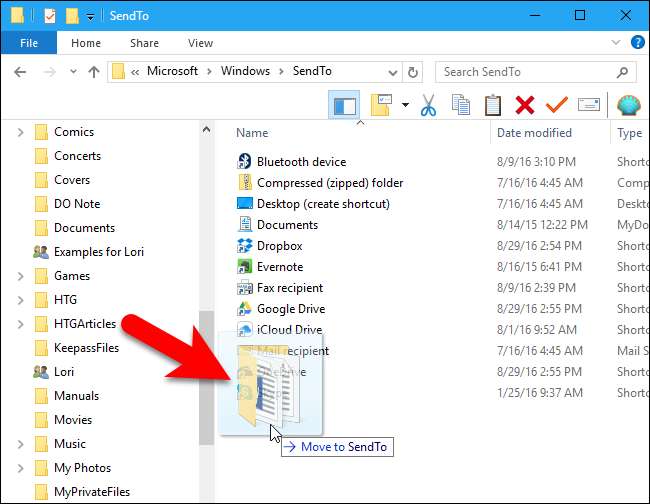
Teraz, gdy chcesz wysłać plik lub folder do tego folderu na swoim koncie Dropbox, możesz kliknąć plik lub folder prawym przyciskiem myszy i wybrać nazwę folderu z menu kontekstowego Wyślij do. Możesz także dodawać foldery z innych usług w chmurze, takich jak Dysk Google, OneDrive lub iCloud Drive.